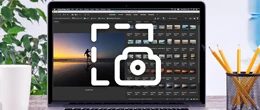Як підключити ноутбук до телевізора
mobileplanet.ua Бажаєте дивитися улюблені фільми з великим комфортом? Для перегляду контенту з YouTube не вистачає маленького екрана ноутбука? У цій статті ми розповімо Вам про те, як підключити ноутбук до телевізора легко і просто.
Бажаєте дивитися улюблені фільми з великим комфортом? Для перегляду контенту з YouTube не вистачає маленького екрана ноутбука? У цій статті ми розповімо Вам про те, як підключити ноутбук до телевізора легко і просто. Якщо ви шукаєте інтернет-магазин ноутбуків у Львові і бажаєте купити недорого ноутбук зі складу за хорошою ціною від постачальника - рекомендуємо ознайомитися з асортиментом нашого каталогу.
Ми звикли використовувати ноутбук не тільки для роботи та навчання, але також для розваги та перегляду різного контенту: фільмів, передач і, звичайно, навчальних, розважальних чи пізнавальних відео з YouTube. Тому, з часом, невеликого дисплея ноутбука стає недостатньо для того, щоб робити це з необхідним рівнем комфорту.
Як підключити ноутбук до телевізора — без проводів чи з ними; які кабелі використовувати і як правильно все налаштувати? Відповіді на ці питання залежать від багатьох факторів, таких як модель ноутбука і телевізора, а також від наявних у них функцій.
Давайте розглянемо кілька найуніверсальніших способів, які допоможуть Вам «подружити» ноутбук та телевізор.

підключаємо ноутбук до телевізора
Як підключити ноутбук до телевізора Wi-Fi або бездротовим методом
Якщо Ви – щасливий власник сучасного телевізора з технологіями Smart TV та Wi-Fi, то підключити ноутбук буде нескладно. Це можна зробити за допомогою:
- Wi-Fi Direct
- DLNA.
Wi-Fi Direct
Щоб скористатися цим методом, виконайте кілька простих кроків:
- Увімкніть Wi-Fi на ноутбуці та телевізорі
- Знайдіть в меню телевізора налаштування мережі (Network)
- У цьому меню слід знайти підкатегорію «Підключення пристроїв» (також, залежно від моделі телевізора, може називатися «Джерело» або «SmartShare»)
- Знайшовши потрібну підкатегорію, — активуйте Wi-Fi Direct.
Після здійснення цих дій, ТБ перейде в режим сполучення. Переходимо до ноутбука:
- Натисніть меню Пуск-Параметри-Система-Дисплей
- Виберіть «Підключитися до бездротового дисплея»
- У списку, що з'явився, натисніть на рядок з назвою Вашої моделі ТБ.
Після цього залишається лише підтвердити запит на пару на телевізорі.
Підключення через DLNA
Цей спосіб підключення не дозволяє просто транслювати екран ноутбука на телевізор. Замість цього, він дозволяє отримати доступ із телевізора до певних папок з мультимедійними даними, що зберігаються на Вашому ноутбуці, і відтворювати лише розміщені там файли, а також iptv та онлайн ТВ.
Для реалізації такого підключення необхідно, щоб Ваше ТБ підтримувало технологію DLNA. Переконавшись у цьому, виконайте кілька кроків:
- Підключіть телевізор і ноутбук до маршрутизатора за допомогою Wi-Fi або кабелю LAN
- На жорсткому диску ноутбука створіть папку з назвою, написаною латиницею
- Клікніть на ній правою кнопкою миші, у меню виберіть «Властивості»
- Далі йдемо на вкладку Доступ — Розширене налаштування та активуємо опцію «Відкрити спільний доступ до цієї папки»
- На ноутбуці зайдіть в меню Мережа — Мережеве виявлення та загальний доступ, за допомогою відповідних налаштувань меню можна дати телевізору доступ до всіх дисків Вашого лептопа.
Після створення необхідних налаштувань, Ви можете переглядати потрібні файли через відповідне меню телевізора, назва якого змінюється, залежно від моделі – SmartShare, Homestream або просто з розділів «Фільми» або «Музика».
Як підключити ноутбук до телевізора через кабель HDMI
Якщо у Вас немає можливості або бажання з'єднати ТБ і ноутбук один з одним бездротовими методиками, або у випадку, якщо Ви хочете отримати найякісніше зображення та звук, без затримок і в найкращих форматах — Full HD, Ultra HD 4K, а також у форматі 3D, — то можна під'єднати лептоп і телевізор за допомогою кабелю HDMI, що також є досить простим методом.

Як підключити ноутбук до телевізора через кабель HDMI
Для створення підключення необхідно:
- Підключити один кінець кабелю до відповідного гнізда ноутбука, а другий – до телевізора. Якщо у ТБ є кілька роз'ємів, запам'ятайте, до якого номера Ви підключили кабель
- Користуючись пультом дистанційного керування Вашого телевізора, вибрати джерело сигналу для відображення – у сучасних моделях це кнопка «Source», а джерело сигналу буде називатися «HDMI» (якщо роз'ємів було кілька, виберіть потрібний номер гнізда)
- На робочому столі ноутбука клацніть правою кнопкою мишки
- У меню, що з'явилося, виберіть пункт «Параметри екрана»
- У новому вікні меню клацніть на вкладку «Дисплей» і в її параметрах виберіть монітор, на який потрібно передавати зображення (Ваш телевізор)
- Якщо зображення на ТБ з'явилося, а звуку немає – клацніть правою кнопкою миші на значок динаміка, у меню виберіть «Відкрити параметри звуку» — «Виберіть пристрій виводу» і, у випадаючому меню, виберіть телевізор.
- Ваше підключення готове.
Тепер у Вас є докладна інструкція про те, як підключити ноутбук до телевізора, а Вам залишається лише вибрати найзручніший для Вас метод.
Купити ноутбук
Купуйте ноутбук у Львові за вигідною ціною від постачальника брендів: Asus, Acer, Lenovo, Dell, HP, MSI